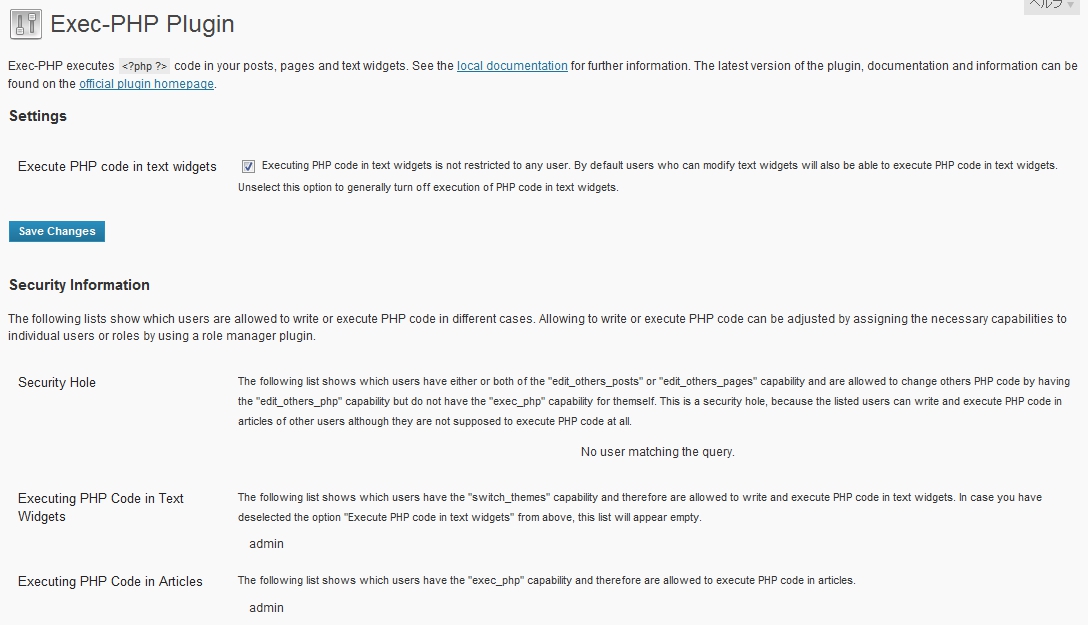「 Exec-PHP 」のインストール、設定、使用方法についての記事。
「 Exec-PHP 」は、投稿記事、ページ、テキストウィジェットで PHP を実行させるWordPressプラグイン。
ダウンロード
配布サイト:Exec-PHP
配布サイトは、英語です。
2010年10月21日現在のバージョン:Exec-PHP 4.9
必要なワードプレスのバージョン:WordPress 2.0.11 以上
対応済みワードプレス最新バージョン:WordPress 2.8
「WordPress 3.0.1」を使用している筆者の環境でも、動作した。
zipファイルを解凍すると、「exec-php」というフォルダが出てくる。
インストール
「exec-php」フォルダを、フォルダごと、wp-content/plugins/ フォルダにアップロード・設置。
管理パネルで、「プラグイン」をクリックし、プラグイン設定画面を開く。「 Exec-PHP 」を探し有効化。
Exec-PHP Plugin
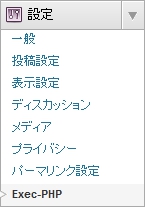
管理パネルで、「設定」の横の▽をクリックすると、右の画像のように、「 Exec-PHP 」が追加されている。「 Exec-PHP 」をクリックすると、「Exec-PHP Plugin」が現れる。
- Execute PHP code in text widgets
-
テキストウィジェットでもPHPを実行させたい場合は、チェックを入れ有効に。
プロフィール
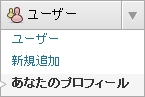
管理パネルで、「ユーザー」の横の▽をクリックするし、「あなたのプロフィール」をクリック。
Exec-PHP Settings の項目が一番下に組み込まれている。
- Disable WYSIWYG Conversion Warning
-
チェックを入れ有効にしていないと、投稿画面でWYSIWYG変換に関する警告文が表示される。
-
「ビジュアルリッチエディタを使用しない」にチェックを入れてる場合は、「Disable WYSIWYG Conversion Warning」にチェックを入れないでも、警告文は出ない。
使用方法
「新規投稿を追加」「投稿編集」「新規ページを追加」「ページを編集」の投稿記入欄に、PHP コードを入力するだけ。
確認
試しに、記事投稿欄に下記の PHP コードを入力して、プレビュー表示してみると確認できる。
テスト用 PHP コード 1
<?php print "PHPテスト実行1\n"; ?>
実行結果:PHPテスト実行1
テスト用 PHP コード 2
<?php $variable="PHPテスト実行2"; print "$variable\n"; ?>
実行結果:PHPテスト実行2
テスト用 PHP コード 3
<?php $variable="PHPテスト実行3"; ?> <?php print "$variable\n"; ?>
実行結果:PHPテスト実行3
PHPコード3つとも、望む結果が得られた。
テキストウィジェットでの実行
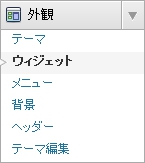
管理パネルの「外観」の横の▽をクリック。「ウィジェット」をクリックし、ウィジェット設定画面を表示。表示させたいウィジェットエリアへ、「テキストウィジェット」をドラッグ&ドロップ。
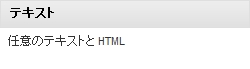
右の画像が、「 テキスト 」ウィジェット。
確認
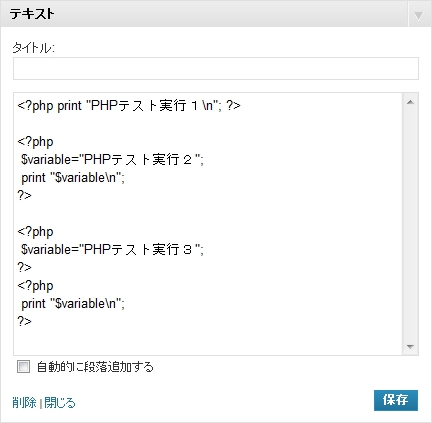
テキストウィジェットの横の▽をクリックし開く。
右の画像のように、先ほどと同じテスト用PHPコードを記入し保存。
「PHPテスト実行1 PHPテスト実行2 PHPテスト実行3 」のように表示されれば、確認完了。
感想
2010年10月21日現在の対応済みワードプレス最新バージョンは、WordPress 2.8となっているが、「WordPress 3.0.1」を使用している筆者の環境でも、特に問題なく動作した。
「Exec-PHP」以外にも、「PHP Execution」「runPHP」など、PHP を実行するプラグインは、いくつか存在する。「Exec-PHP」は、テキストウィジェットでもPHPコードを実行させたい人には、最適なプラグインかもしれない。